 表示状態
表示状態
![]()
![]()
![]()
アセンブリの特定の表示状態 (つまり、特定のパーツ、サブアセンブリ、非表示または表示された合致) に名前を割り当てて、いつでも簡単に特定の表示状態に切り替えることができます。
グラフィック領域で既に表示されている目的のディスプレイから開始し、ツールバーで [表示状態] アイコンをクリックするか、最初にアイコンをクリックしてダイアログを開きます。表示したくないパーツや合致を非表示にします (または、表示したいパーツまたは合致を表示します)。
-
 をクリックします。
をクリックします。 -
アセンブリ内のパーツや合致の表示と非表示を切り替え、特定のビューに合ったものにカスタマイズすることができます。特定のパーツまたはサブアセンブリのコンテキストメニューの [非表示] および [表示] コマンドを使用します。
パーツまたは合致を選択し、インスタントリストでアイテムまたはアイテム名を右クリックし、[非表示] または [表示] を選択します。または、インスタンスリストの項目名にカーソルを合わせ、アイコンをクリックして
 を表示または非表示にします。
を表示または非表示にします。 - 表示の名前を入力します。
- [
 ] をクリックして、表示状態を追加します。
] をクリックして、表示状態を追加します。 - さらに表示状態を作成するには、この操作を繰り返します。
表示状態を作成し、合致または合致コネクタを持つ新しい部品を追加した場合、合致コネクタは既定で以前に作成した表示状態で明示的に表示され、暗黙的な合致コネクタと合致は既定で非表示になります。
既に作成済みの表示状態を使用するには、次の手順を行います。
-
 をクリックします。
をクリックします。 - ドロップダウンメニューから表示状態を選択します。
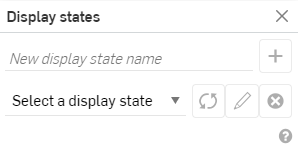
表示状態を変更して、以前に非表示になっていたパーツを表示したり、以前に表示されていたパーツを非表示にするには、次の手順を行います。
-
 をクリックして、[表示状態] ダイアログを開きます。
をクリックして、[表示状態] ダイアログを開きます。 - 目的の表示状態を選択します。
- [インスタンス] リストで、パーツの表示/非表示を調整します ([非表示/表示] アイコンをクリックするか、コンテキストメニューを使用してパーツインスタンスの表示を変更します)。
- 表示状態ダイアログで、
 をクリックして、表示状態の定義を更新します。
をクリックして、表示状態の定義を更新します。
表示状態の名前を変更するには:
-
 をクリックして、[表示状態] ダイアログを開きます。
をクリックして、[表示状態] ダイアログを開きます。 - ドロップダウンメニューから表示状態を選択します。
-
 をクリックします。
をクリックします。 - 新しい表示状態名を入力します。
- Enter キーを押すか、外側のスペースをクリックして変更を確定します。
表示状態の名前が正常に変更されました。
以前に作成した表示状態を削除するには、次の手順を行います。
-
 をクリックして、[表示状態] ダイアログを開きます。
をクリックして、[表示状態] ダイアログを開きます。 - ドロップダウンメニューから表示状態を選択します。
-
 をクリックします。
をクリックします。
The display state is immediately removed from the list.
グラフィック領域で既に表示されている目的のディスプレイから開始し、ツールバーで [表示状態] アイコンをタップするか、最初にアイコンをタップしてダイアログを開きます。表示したくないパーツや合致を非表示にします (または、表示したいパーツまたは合致を表示します)。
- 表示状態アイコン (
 ) をタップします。
) をタップします。![iOS の [アセンブリ] ツールバー: [表示状態] と [インコンテキストで Part Studio を作成] ツール](Resources/Images/m-concepts/ios-toolbar-assembly-08.png)
-
アセンブリ内のパーツや合致の表示と非表示を切り替え、特定のビューに合ったものにカスタマイズすることができます。特定のパーツまたはサブアセンブリのコンテキストメニューの [非表示] および [表示] コマンドを使用します。
パーツまたは合致を選択し、インスタントリストでアイテムまたはアイテム名を右クリックし、[非表示] または [表示] を選択します。または、インスタンスリストの項目名にカーソルを合わせ、アイコンをタップして
 を表示または非表示にします。
を表示または非表示にします。 - 表示の名前を入力します。
- [
 ] をタップして、表示状態を追加します。
] をタップして、表示状態を追加します。 - さらに表示状態を作成するには、この操作を繰り返します。
表示状態を作成し、合致または合致コネクタを持つ新しい部品を追加した場合、合致コネクタは既定で以前に作成した表示状態で明示的に表示され、暗黙的な合致コネクタと合致は既定で非表示になります。
グラフィック領域で既に表示されている目的のディスプレイから開始し、ツールバーで [表示状態] アイコンをタップするか、最初にアイコンをタップしてダイアログを開きます。表示したくないパーツや合致を非表示にします (または、表示したいパーツまたは合致を表示します)。
-
 をタップします。
をタップします。 -
アセンブリ内のパーツや合致の表示と非表示を切り替え、特定のビューに合ったものにカスタマイズすることができます。特定のパーツまたはサブアセンブリのコンテキストメニューの [非表示] および [表示] コマンドを使用します。
パーツまたは合致を選択し、インスタントリストでアイテムまたはアイテム名を右クリックし、[非表示] または [表示] を選択します。または、インスタンスリストの項目名にカーソルを合わせ、アイコンをタップして
 を表示または非表示にします。
を表示または非表示にします。 - 表示の名前を入力します。
- [
 ] をタップして、表示状態を追加します。
] をタップして、表示状態を追加します。 - さらに表示状態を作成するには、この操作を繰り返します。
表示状態を作成し、合致または合致コネクタを持つ新しい部品を追加した場合、合致コネクタは既定で以前に作成した表示状態で明示的に表示され、暗黙的な合致コネクタと合致は既定で非表示になります。
- アセンブリから図面を作成する場合、図面の作成時のアセンブリの表示状態に関係なく、使用される既定の表示状態は [すべて表示] になります。その際、アセンブリ内の任意のビューの表示状態を変更して図面を更新するか、図面ビューのコンテキストメニューで直接表示する状態を選択するかのオプションがあります。
- アセンブリの表示状態を変更すると、関連する図面の [更新] アイコンが強調表示され、図面に対して保留中の更新があることを示します。
- 表示専用ツールバーの表示状態を使用することもできます。